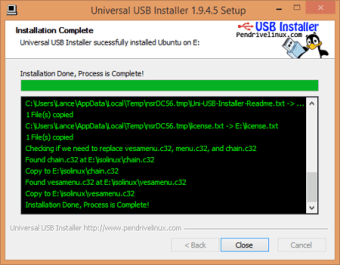
Universal USB Installer est une application gratuite qui permet de créer des clés USB amorçables pour stocker un système d’exploitation. Créé et publié par Pen Drive Linux, UUI est le prédécesseur de YUMI. Alors que UUI ne peut stocker qu’une seule distribution, YUMI est capable de conserver plusieurs éléments au sein d’un dossier multiboot sur la clé USB.
Est-ce que Universal USB Installer est sûr ?
L’Universal USB Installer est un freeware open-source dont les développeurs peuvent créer leurs propres versions codées et les diffuser au public. Pour vous assurer que le logiciel est sûr pour les appareils PC, téléchargez la version originale plutôt que les variantes développées. Alors que l’outil classique de création d’USB est sécurisé et exempt de logiciels malveillants, les comptes alternatifs pourraient être dangereux à télécharger et à installer.
Publicité
Comment utiliser un installateur USB?
Lorsque vous ouvrez l’installateur USB universel, vous devrez lire et accepter le contrat de licence pour continuer. Dans la fenêtre suivante, vous êtes en mesure de sélectionner la distribution, le fichier ISO et le port USB. Dans » l’étape 1 » de la page d’installation, cliquez sur le menu déroulant pour afficher la liste des éléments.
La liste est classée en segments liés aux systèmes d’exploitation : Debian, Linux, Windows, etc. Si vous n’avez pas installé les systèmes d’exploitation sélectionnés, alors le logiciel intuitif vous proposera de cocher la case à côté de » Lien de téléchargement « . Pour visiter le site officiel et télécharger l’image ISO du système d’exploitation, cochez la case ou cliquez sur le lien sous l’invite.
Le créateur d’USB fournit une assistance concise pendant le processus d’installation en vous indiquant quand passer à l’étape suivante. Si vous choisissez de télécharger le système d’exploitation sur le site Web, alors l’UUI vous indique de laisser le téléchargement se terminer avant de passer à la deuxième étape. Une fois que vous sélectionnez ‘Oui’ pour être redirigé vers le téléchargement, le site Web se lance sur le bureau.
Si vous avez déjà le fichier sur l’ordinateur PC ou portable, alors choisissez cet OS dans la liste et passez à ‘Étape 2’. Marquez la case au-dessus de ‘Browse’ pour afficher une liste exhaustive de fichiers ISO : Afficher les ISO. Appuyez sur ‘Browse’ pour localiser et sélectionner le fichier déterminé. Une fois que vous avez trouvé votre image ISO, double-cliquez sur le titre pour continuer.
L’étape suivante de la configuration vous demande de brancher un port USB vide sur le PC. Une fois que votre clé USB est insérée dans l’ordinateur ou le portable, passez à ‘l’étape 3’. Sélectionnez la case à côté de ‘Afficher tous les lecteurs’ pour vous assurer que la clé USB préférée apparaît. Après avoir cliqué sur la bonne clé USB, examinez les options à droite du menu déroulant.
Quelle est la différence entre NTFS et FAT32?
À côté du périphérique USB sélectionné, vous pouvez choisir entre les lecteurs formatés en FAT32 et NTFS. Si votre clé USB est inférieure à 32 Go, cochez la case à côté de FAT32. Pour les clés USB dont la taille est supérieure à 32 Go, cochez la case NTFS. Cliquez sur la case qui apparaît après avoir sélectionné le format : ‘Wipe Entire’.
Avant d’appuyer sur ‘Create’, passez en revue les sélections à l’intérieur de la fenêtre pour vérifier que les informations sont prêtes. En outre, dans le coin inférieur gauche de l’interface utilisateur, UUI lie ses pages d’accueil, de FAQ et de lecteurs flash recommandés pour que vous puissiez y accéder facilement pendant le processus.
Une fois que vous avez appuyé sur ‘Create’, une notification d’avertissement apparaît pour vous dire de sauvegarder vos données car le logiciel supprime les informations sur les clés USB : partitions, volumes, etc. Lisez la liste pour vous assurer que vous êtes d’accord avec les étapes. Si vous choisissez « Oui », une barre de chargement apparaîtra pour détailler et montrer la progression. Une fois le chargement du contenu terminé, cliquez sur « Fermer ». Vous pouvez maintenant débrancher et utiliser votre lecteur USB amorçable.
Logiciel de création de lecteurs alternatifs
Etant donné que les disques CD et DVD sont dépassés, les gens ne créent ni n’achètent d’ordinateurs et de portables avec des lecteurs de disques optiques. Cela a conduit les développeurs à créer une myriade d’applications pour remplacer les CD et les DVD : Etcher, YUMI, Rufus, UNetbootin et WinToFlash.
Alors que Etcher, Rufus et UUI ne prennent en charge qu’un seul système d’exploitation à télécharger sur un port USB, YUMI et WinToFlash fournissent des utilitaires multiboot à leurs utilisateurs. Si vous n’avez pas besoin que plusieurs systèmes soient stockés dans le même dossier multiboot, alors Etcher est un choix attrayant avec une interface utilisateur séduisante.
La solution la plus simple et la plus efficace est d’utiliser un système d’exploitation.